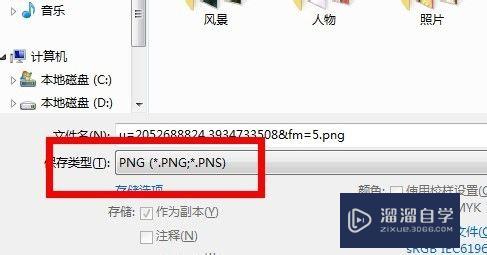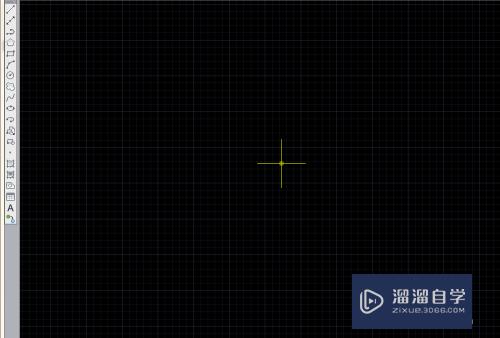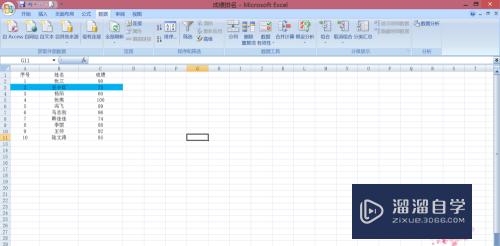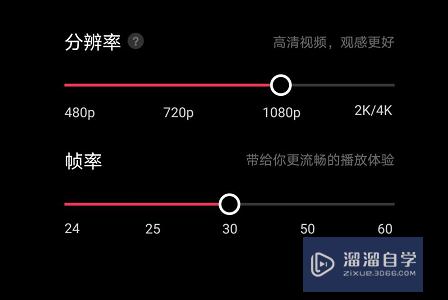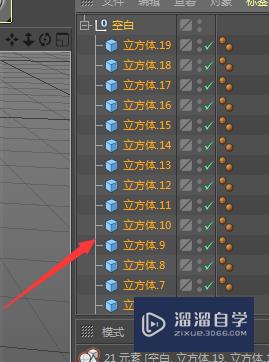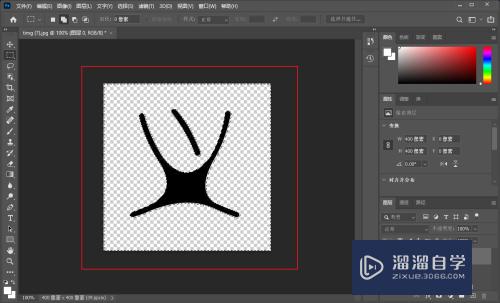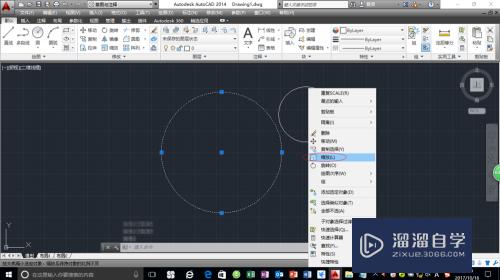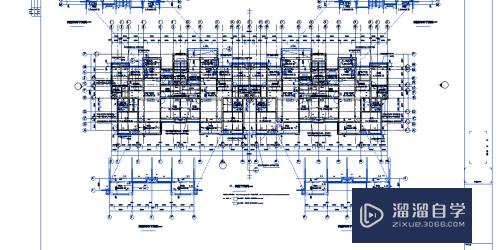AutoCAD怎么绘制直线(autocad绘制直线命令)优质
CAD是目前一款比较热门的图形绘制软件。软件的功能强大。通过使用CAD可以帮助我们绘制各种各样的图形。在画图时。使用最多的就是直线。那么AutoCAD怎么绘制直线?一起来学习看看吧!
工具/软件
硬件型号:联想ThinkPad P14s
系统版本:Windows7
所需软件:CAD 2014
方法/步骤
第1步
打开AutoCAD软件.

第2步
执行打开命令(快捷键Ctrl+O)。打开素材文件。

第3步
打开素材文件后执行默认--直线命令。

第4步
选择其实节点。左击确定。

第5步
按F10,开启极轴追踪功能。向下拖动鼠标。

第6步
输入“750”按回车键。设置直线长度。

第7步
即可完成直线的绘制。

以上关于“AutoCAD怎么绘制直线(autocad绘制直线命令)”的内容小渲今天就介绍到这里。希望这篇文章能够帮助到小伙伴们解决问题。如果觉得教程不详细的话。可以在本站搜索相关的教程学习哦!
更多精选教程文章推荐
以上是由资深渲染大师 小渲 整理编辑的,如果觉得对你有帮助,可以收藏或分享给身边的人
本文标题:AutoCAD怎么绘制直线(autocad绘制直线命令)
本文地址:http://www.hszkedu.com/59201.html ,转载请注明来源:云渲染教程网
友情提示:本站内容均为网友发布,并不代表本站立场,如果本站的信息无意侵犯了您的版权,请联系我们及时处理,分享目的仅供大家学习与参考,不代表云渲染农场的立场!
本文地址:http://www.hszkedu.com/59201.html ,转载请注明来源:云渲染教程网
友情提示:本站内容均为网友发布,并不代表本站立场,如果本站的信息无意侵犯了您的版权,请联系我们及时处理,分享目的仅供大家学习与参考,不代表云渲染农场的立场!